1、点击“九酷音乐”

2、在“九酷音乐”窗口中,点击“菜单”
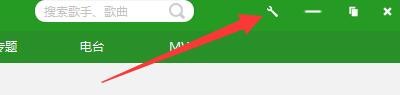
3、在弹出下拉栏中,点击“设置中心”

4、在“设置中心”窗口中,点击“软件更新”

5、在“软件更新”窗口中,找到“升级设置”

6、在“升级设置”栏中,选中“自动安装最新版”

7、点击“全部保存”即可

时间:2024-10-14 06:58:13
1、点击“九酷音乐”

2、在“九酷音乐”窗口中,点击“菜单”
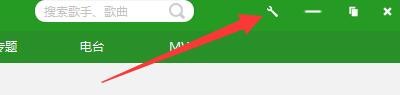
3、在弹出下拉栏中,点击“设置中心”

4、在“设置中心”窗口中,点击“软件更新”

5、在“软件更新”窗口中,找到“升级设置”

6、在“升级设置”栏中,选中“自动安装最新版”

7、点击“全部保存”即可

